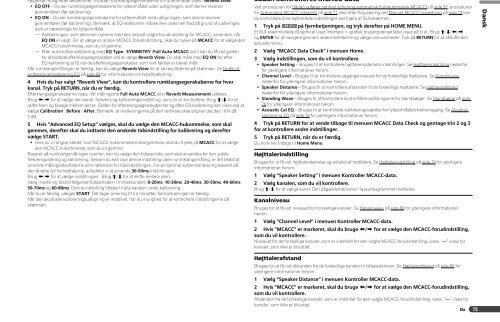Pioneer VSX-1122-K - User manual - danois, finnois
Pioneer VSX-1122-K - User manual - danois, finnois
Pioneer VSX-1122-K - User manual - danois, finnois
Create successful ePaper yourself
Turn your PDF publications into a flip-book with our unique Google optimized e-Paper software.
3 Hvis du har valgt ”Reverb Measurement” vælges EQ ON eller EQ OFF og derefter START.<br />
Følgende muligheder bestemmer, hvordan rumklangsegenskaberne for lytteområdet vises i Reverb View:<br />
EQ OFF – Du ser rumklangsegenskaberne for lytteområdet uden udligningen, som denne receiver<br />
gennemfører (før kalibrering).<br />
EQ ON – Du ser rumklangsegenskaberne for lytteområdet med udligningen, som denne receiver<br />
gennemfører (før kalibrering). Bemærk, at EQ-reaktionen måske ikke vises helt flad på grund af justeringer,<br />
som er nødvendige for lytteområdet.<br />
— Kalibreringen, som stemmer overens med den aktuelt valgte forudindstilling for MCACC, anvendes, når<br />
EQ ON er valgt. For at vælge en anden MCACC-forudindstilling, skal du trykke på MCACC for at vælge den<br />
MCACC-hukommelse, som du vil gemme.<br />
— Efter automatisk kalibrering med EQ Type : SYMMETRY (Full Auto MCACC osv.) kan du få vist grafen<br />
for afsluttede efterklangsegenskaber ved at vælge Reverb View. Du skal måle med EQ ON for efter<br />
EQ-kalibrering at få vist de efterklangsegenskaber, som rent faktisk er blevet målt.<br />
Når rumklangsmålingen er færdig, kan du vælge Reverb View for at se resultaterne på skærmen. Se Grafik af<br />
professionel kalibrering EQ på side 89 for informationer om fejlafhjælpning.<br />
4 Hvis du har valgt ”Reverb View”, kan du kontrollere rumklangsegenskaberne for hver<br />
kanal. Tryk på RETURN, når du er færdig.<br />
Efterklangsegenskaberne vises, når målingerne Full Auto MCACC eller Reverb Measurement udføres.<br />
Brug / for at vælge den kanal, frekvens og kalibreringsindstilling, som du vil kontrollere. Brug / for at<br />
skifte frem og tilbage mellem de tre. Grafen for efterklangsegenskaber før og efter EQ-kalibrering kan vises ved at<br />
vælge Calibration : Before / After. Bemærk, at markeringerne på den vertikale akse angiver decibel i trin på<br />
2 dB.<br />
5 Hvis ”Advanced EQ Setup” vælges, skal du vælge den MCACC-hukommelse, som skal<br />
gemmes, derefter skal du indtaste den ønskede tidsindstilling for kalibrering og derefter<br />
vælge START.<br />
Hvis du vil angive stedet, hvor MCACC-hukommelsen skal gemmes, skal du trykke på MCACC for at vælge<br />
den MCACC-hukommelse, som du vil gemme.<br />
Baseret på rumklangsmålingen ovenfor, kan du vælge den tidsperiode, som skal anvendes for den sidste<br />
frekvensjustering og kalibrering. Selvom du kan lave denne indstilling uden runmklangsmåling, er det bedst at<br />
anvende målingsresultaterne som reference for tidsindstillingen. For en optimal systemkalibrering baseret på<br />
den direkte lyd fra højttalerne, anbefaler vi at anvende 30-50ms-indstillingen.<br />
Brug / for at vælge indstillingen. Brug / for at skifte mellem dem.<br />
Vælg indstilling blandt følgende tidsperioder (i millisekunder): 0-20ms, 10-30ms, 20-40ms, 30-50ms, 40-60ms,<br />
50-70ms og 60-80ms. Denne indstilling tilføjes til alle kanaler under kalibrering.<br />
Når du er færdig, vælges START. Det tager omkring 2 til 4 minutter, før kalibreringen er færdig.<br />
Når den akustiske kalibreringsudligning er indstillet, har du mulighed for at kontrollere indstillingerne på<br />
skærmen.<br />
Sådan kontrolleres MCACC-data<br />
Ved proceduren for Sådan udføres optimal lydtuning automatisk (fuldautomatisk MCACC) på side 32, proceduren<br />
for Automatisk MCACC (ekspert) på side 71 eller efter finjustering ved Manuel MCACC-opsætning på side 73 kan<br />
du kontrollere dine kalibrerede indstillinger ved hjælp af GUI-skærmen.<br />
1 Tryk på på fjernbetjeningen, og tryk derefter på HOME MENU.<br />
Et GUI-skærmbillede (Graphical <strong>User</strong> Interface = grafisk brugergrænseflade) vises på tv’et. Brug ///<br />
og ENTER for at navigere gennem skærmbillederne og vælge menuenheder. Tryk på RETURN for at afslutte den<br />
aktuelle menu.<br />
2 Vælg ”MCACC Data Check” i menuen Home.<br />
3 Vælg indstillingen, som du vil kontrollere.<br />
Speaker Setting – Bruges til at kontrollere højttalersystemets indstillinger. Se Højttalerindstilling nedenfor<br />
for yderligere informationer herom.<br />
Channel Level – Bruges til at kontrollere udgangsniveauet for de forskellige højttalere. Se Kanalniveau<br />
nedenfor for yderligere informationer herom.<br />
Speaker Distance – Bruges til at kontrollere afstanden til de forskellige højttalere. Se Højttalerafstand<br />
nedenfor for yderligere informationer herom.<br />
Standing Wave – Bruges til at kontrollere kontrolfilterindstillingerne for standbølger. Se Standbølge på side<br />
76 for yderligere informationer herom.<br />
Acoustic Cal EQ – Bruges til at kontrollere kalibreringsværdier for lytteområdets frekvensgang. Se Akustisk<br />
kalibrering EQ på side 76 for yderligere informationer herom.<br />
4 Tryk på RETURN for at vende tilbage til menuen MCACC Data Check og gentage trin 2 og 3<br />
for at kontrollere andre indstillinger.<br />
5 Tryk på RETURN, når du er færdig.<br />
Du kommer tilbage til Home Menu.<br />
Højttalerindstilling<br />
Bruges for at få vist højttalerstørrelse og antallet af højttalere. Se Højttalerindstilling på side 79 for yderligere<br />
informationer herom.<br />
1 Vælg ”Speaker Setting” i menuen Kontroller MCACC-data.<br />
2 Vælg kanalen, som du vil kontrollere.<br />
Brug / for at vælge kanal. Den pågældende kanal i layoutdiagrammet markeres.<br />
Kanalniveau<br />
Bruges for at få vist niveauet for forskellige kanaler. Se Kanalniveau på side 80 for yderligere informationer<br />
herom.<br />
1 Vælg ”Channel Level” i menuen Kontroller MCACC-data.<br />
2 Hvis ”MCACC” er markeret, skal du bruge / for at vælge den MCACC-forudindstilling,<br />
som du vil kontrollere.<br />
Niveauet for de forskellige kanaler, som er indstillet for den valgte MCACC-forudindstilling, vises. ‘---” vises for<br />
kanaler, som ikke er tilsluttet.<br />
11<br />
Dansk<br />
Højttalerafstand<br />
Bruges for at få vist afstanden fra de forskellige kanaler til lyttepositionen. Se Højttalerafstand på side 80 for<br />
yderligere informationer herom.<br />
1 Vælg ”Speaker Distance” i menuen Kontroller MCACC-data.<br />
2 Hvis ”MCACC” er markeret, skal du bruge / for at vælge den MCACC-forudindstilling,<br />
som du vil kontrollere.<br />
Afstanden fra de forskellige kanaler, som er indstillet for den valgte MCACC-forudindstilling, vises. ”---” vises for<br />
kanaler, som ikke er tilsluttet.<br />
Da 75